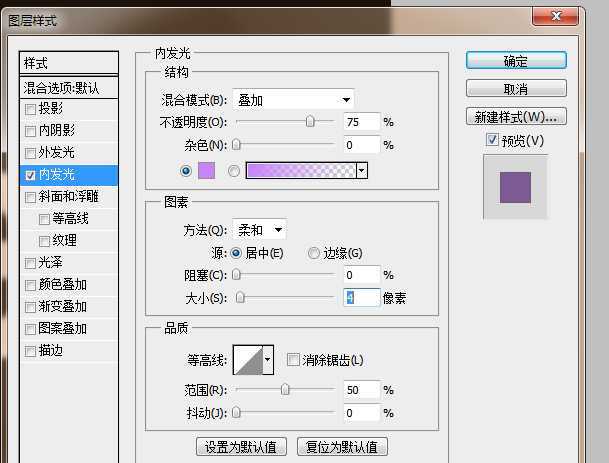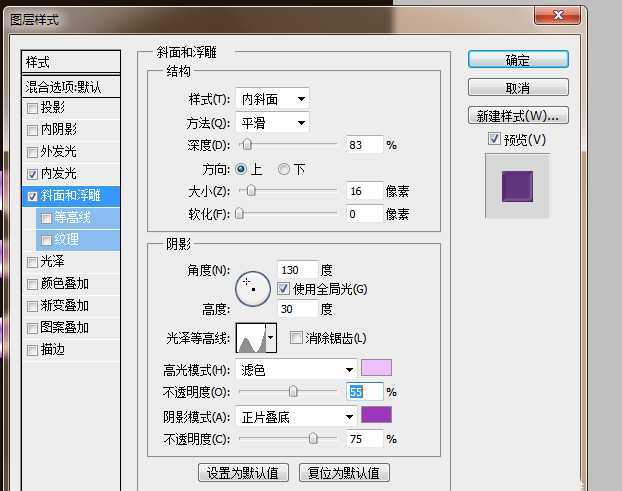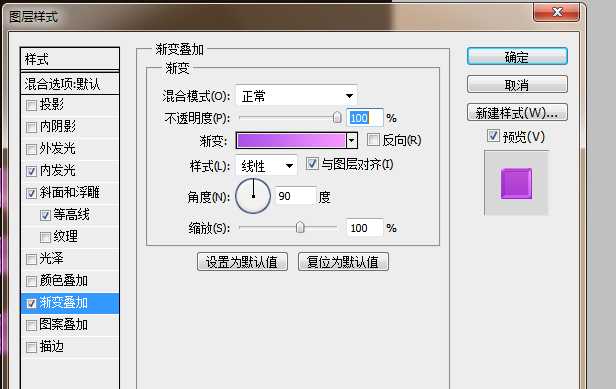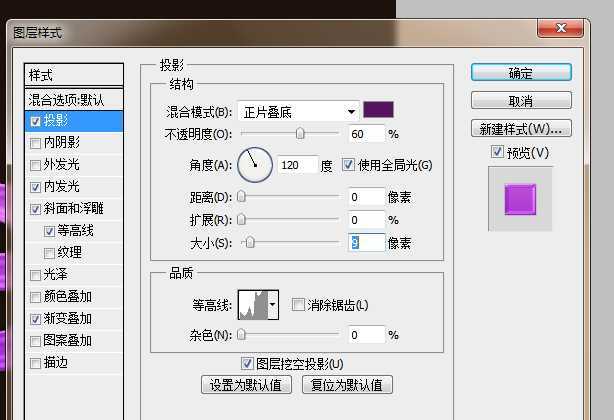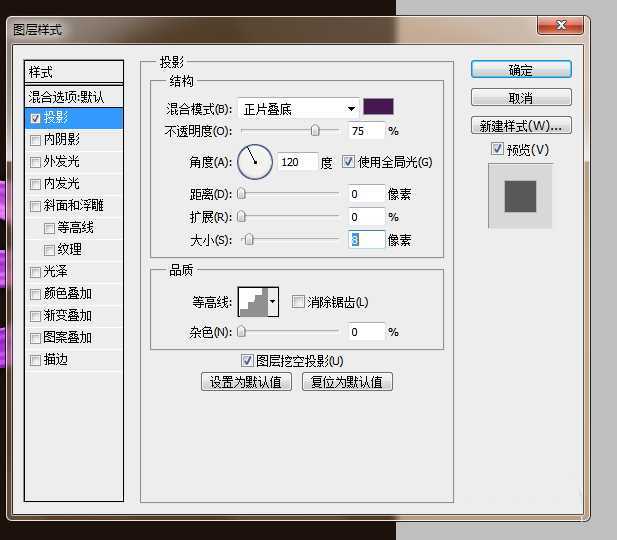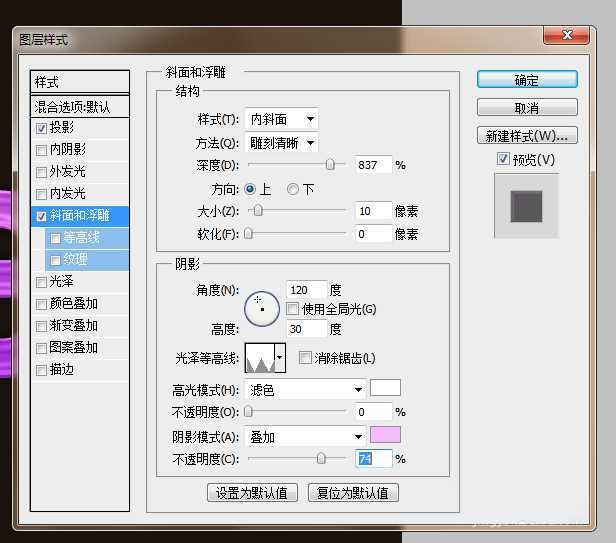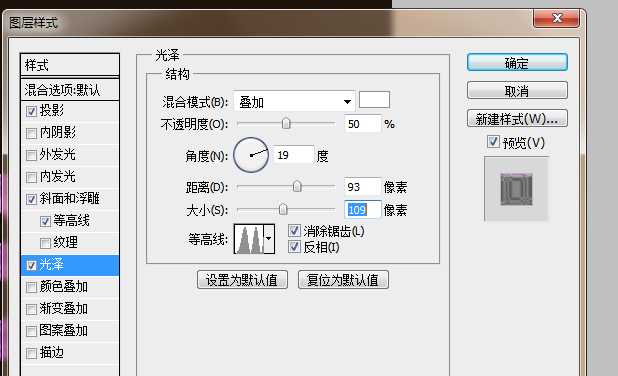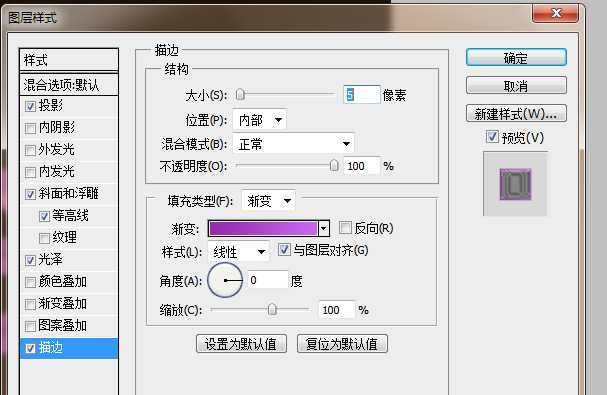站长资源平面设计
ps怎么设计艺术字? ps设计艺术文字的教程
简介ps中想要设计艺术字,该怎么设计呢?主要使用ps中的图层样式制作,下面我们就来看看详细的教程。软件名称:Photoshop CS 8.01 精简中文绿色版软件大小:22.8MB更新时间:2015-09-25立即下载1、新建一个画布,输入文字2、复制一个文字图层,添加图层样式--内发光3、添加图
ps中想要设计艺术字,该怎么设计呢?主要使用ps中的图层样式制作,下面我们就来看看详细的教程。
- 软件名称:
- Photoshop CS 8.01 精简中文绿色版
- 软件大小:
- 22.8MB
- 更新时间:
- 2015-09-25立即下载
1、新建一个画布,输入文字
2、复制一个文字图层,添加图层样式--内发光
3、添加图层样式--斜面浮雕,等高线
4、添加图层样式--渐变叠加
5、添加图层样式--投影
6、对副本文字图层添加图层样式--投影
7、添加图层样式--斜面浮雕
8、添加图层样式--光泽
9、添加图层样式--描边
10、效果图
以上就是ps设计艺术字的教程,希望大家喜欢,请继续关注。
相关推荐:
ps怎么设计网格效果的艺术字?
ps怎么设计一款砂石效果的艺术字?
ps怎么设计带有金箔花朵效果的艺术字体?